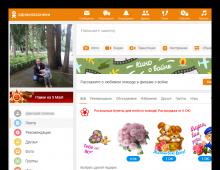Программы для скриншотов. Как сделать скриншот экрана? SnapaShot — бесплатная простая и удобная программа для снятия скриншотов Как установить программу скриншот
Решил написать небольшой обзор программ, которые позволят вам сделать скриншоты рабочего стола. Тема думаю актуальная всегда, в целом думаю начать небольшие обзоры такого плана, может кому пригодятся в выборе программы.
Хочу обратить ваше внимание, что все программы для скриншотов вы сможете скачать с нашего сайта, чтобы далеко вам не ходить и не искать.
Неплохая программа для создания скриншотов, изначально идет без Русской поддержки, но местные умельцы, а именно Kopejkin, делает хорошие переводы к ней, поэтому разобраться со всеми настройками не составит труда.
Из возможностей можно отметить создание нескольких скриншотов сразу, реализована поддержка работы сразу с несколькими мониторами, полная оптимизация для работы с Windows 7 и выше, может идеально захватывать прокручиваемые страницы, после создания снимка вы сможете сразу отправить его в один из поддерживаемых сервисов, можно вставлять ваши комментарии к созданным снимкам, есть несколько режимов работы, имеется небольшая боковая панелька, которая предоставит возможность просматривать миниатюры, созданный скриншот можно сразу отправить по электронной почте.
Недостатков для себя не заметил, плюс программа есть в портативном варианте, не оставляет следов в системе, наличие Русификатора еще более радует глаз, поэтому если вам нужна программа для создания скриншотов с внушительным списком возможностей, думаю данная разработка вам подойдет, плюс она бесплатна.

- полная противоположность Screenshot Captor, так как имеет очень маленький функционал, почти не имеет настроек, не потребляет ресурсов, да и в целом "весит" мало.
Однако если вам не нужны программы с большим набором возможностей, надо просто сделать снимок, то в целом думаю вариант должен подойти. Из настроек вам надо просто поставить галочку напротив задачи, допустим надо сделать скриншот Активного окна или всего экрана, плюс надо задать шаблон имени скриншота.
Не забывайте, что функционал у программы сильно ограничен, вы даже не сможете пользоваться "Горячими клавишами" - про другие стандартные фишки я молчу.

- наверное, одна из самых известных программ для создания скриншотов, выпускается вроде с 2005 года, а может и раньше, версия 4 я помню точно была доступна в 2006.
Из плюсов можно отметить удобную панель захвата с большим набором функций, есть поддержка "горячих клавиш", захватывать можно совершенно все, начиная от окна и меню, заканчивая любой областью и окон с прокруткой, можно делать сними даже нескольких окон. Есть отличный внутренний редактор, можно к вашим скриншотам добавлять текст и любые линии, стрелки и прочие объекты. Есть небольшой набор встроенных эффектов, сами изображения вы можете редактировать в плане размера, резкости и так далее.
Созданный скриншот можно сохранить в разных форматах: BMP, GIF, JPEG, PCX, PNG, TGA, TIFF и PDF, картинки после создания можно сразу отправить по FTP протоколу, электронным письмом или загрузить в другую программу. Имеется инструмент экранная лупа, пипетка, линейка, можно работать с несколькими мониторами. Правда программа требует от нас денег, целых 20 долларов, это можно назвать ее минусом. Русской поддержки нет, но есть Русификаторы.

- известная программа от Ashampoo GmbH & Co. KG, которая тоже как и предыдущая требует от вас денег, стоит тоже 20 долларов, но зато уже имеет Русскую поддержку, что должно радовать нас с вами.
Программа оптимизирована для работы на многоядерных процессорах, снимки может делать в один клик, в режиме реального времени можно просмотреть наш скриншот и начать с ним работать, также есть несколько режимов захватов: Захват рабочего стола, захват окна, захват меню, захват нескольких объектов, можно захватить окно с прокруткой, захватить свободную область. Кстати, пипетка тоже имеется.
На счет потребления системных ресурсов, тут эти значения будут чуть выше чем у остальных программ чуть выше, в целом на современных компьютерах про это вообще можно забыть, но если это важный для вас параметр, можете подумать, для нормальной работы программы требуется 256 МБ оперативной памяти.
Забыл добавить, вы сможете делать как один снимок так и несколько сразу.

- это одна из тех программ, которой я очень долго пользовался для создания скриншотов и меня долгое время все устраивало, однако потом, я уже и не помню, начались какие-то проблемы и я стал искать альтернативу, но сейчас не об этом.
Программа платная и стоит она уже дороже чем конкуренты выше, а именно 30 долларов. Выпускается вроде с 2005 года. Русская поддержка появилась в последних версиях, за что спасибо разработчикам. Как вы уже понимаете, наворотов в ней море.
Вы получаете очень гибкие возможности по захвату экрана, можно работать с активным окном, несколькими окнами, нужной областью, можно захватывать непрямоугольные формы окон и проблемы будут автоматически заполнены нужным цветом фона, например белым. Плюс вы получаете возможность работать с тенями на профессиональном уровне и редактировать скриншоты.
Программа может в автоматическом режиме вращать и изменять масштаб снимков без потери качества. Реализована поддержка PNG прозрачности и Алька-канала, плюс вы сможете делать снимки сразу нескольких окон. Конечно изображения можно публиковать в сети, работать с форматами: JPEG, PNG, TIFF, GIF и BMP, пользоваться "горячими клавишами" и жестами мыши.

- на этот раз программа бесплатна, что уже должно нас радовать, Русской поддержки правда нет. После запуска вас ждет красиво окно с выбором функций.
вы сможете создать скриншот, сделать захват всего рабочего стола, изображения с вебкамеры, можете воспользоваться пипеткой, линейкой, поиграть с параметрами яркости, есть инструмент лупа.
Конечно при работе со снимками в вашем распоряжении будет удобная панель с нужными инструментами. Забыл добавить, что можно делать снимки через определенный промежуток времени, ставите например на 10 секунд и через это время будет сделан скриншот, иногда это бывает реально полезно. В целом программа неплоха, имеет приятный внешний вид, не требует от вас денег, не обновлялась правда с 2014 года, но может просто ошибок в ней нет, а значит это тоже плюс.

- платная программа, основная цель которой не делать скриншоты, а писать видео, поэтому много о ней не буду рассказывать, подробный обзор ждите уже когда буду рассматривать программы для видео захвата. Стоит данная программа 37 долларов, Русской поддержки нет, не обновлялась с 2013 года, но все еще не теряет свою актуальность
Скриншоты делает неплохо, можно пользоваться горячими клавишами и настроить формат вывода, можно делать снимки с задержкой. В целом это все, что касается снимков, работает только со всем рабочим столом, отдельно ничего выделять нельзя. Я бы не стал использовать ее для скриншотов, хотя в целом она и не для этого была создана, повторюсь еще раз.

- очень маленькая и простая программа, не требующая от вас денег, не имеющая почти никаких функций, пригодится только тем, кто хочет сделать скриншот и все, вот тут она идеальна. Насколько помню разработчик что-то намудрил с установкой, поэтому будьте внимательны.

- бесплатная программа, которая тоже имеет минимальный интерфейс и возможности, но зато есть Русский язык.
Вам надо указать формат с которым хотите работать, настроить горячие клавиши, далее выбрать снимок чего вы хотите сделать, всего рабочего стола, только окна или выделенную область, после жмете на нужную кнопку и получаете снимок, все очень просто как я и написал выше.

- программа которую я выбрал для себя, а так как я делаю часто скриншоты, выбирал я долго, но это не говорит о том, что разработка лучше других, просто мне она подошла вот и все.
Из плюсов можно отметить наличие портативной версии, есть Русская поддержка, программа полностью бесплатна. Есть как общие настройки так и быстрые, где вы можете указать только основные параметры для работы не утруждая себя вникать в остальное.
Меня часто спрашивают, какие у меня установлены настройки, в целом ничего необычного, выводимый формат PNG, указатель мыши не захватываю, звук воспроизведения стоит (мне так удобнее), уведомления я выключил, а вот лупу включил, задержка стоит на 10 МС, при снимках окна стоит режим интерактивного окна, соотношение сторон и захват IE установлены, копирование скриншота в буфер я выключил, качество JPEG стоит на 85 процентов, в пункте назначения я поставил галочку напротив Сохранить непосредственно, в принтерах и эксперте ничего не трогал. Таким образом программа делает скриншот быстро, не задавая вопросов сразу кидает его куда мне надо.
Реализована интеграция с сервисом Imgur, захватить можно как активное окно, так и область, нужный элемент окна, весь рабочий стол, можно захватывать окно из списка.

- очень известная программа, из плюсов сразу стоит отметить Русскую поддержку, наличие портативной версии от самих разработчиков, плюс она бесплатная, имеет хороший функционал, не уступает многим платным аналогам.
При создании снимка вы можете сразу отправить его на печать через принтер, сохранить в одном из поддерживаемых форматов. Есть режим авто-прокрутки, можно работать с двумя мониторами, есть звуковые эффекты. Программа совместима с FTP, браузерами, почтовыми клиентами и прочими сервисами. Можно делать снимок всего экрана, только активного окна, можно работать с окнами имеющие прокрутку, делать скриншот только нужной области, есть режим повтор последнего захвата.
После того как скриншот сделан, его можно отредактировать, добавить свой рисунок, фигуру, линию или стрелку, текст и так далее. Есть эффекты резкости, размытости, можно регулировать параметры яркости, есть цветовая палитра. Имеется экранная лупа и другие полезные инструменты.
Данное приложение можно смело назвать идеальным для создания скриншотов, программа очень хороша, выпускается, если не ошибаюсь 2004 года, хорошо себя зарекомендовала, думаю понравится многим. Очень шустрая и не требовательная к ресурсам системы.

- программа от Российских разработчиков, которая отлично подойдет тем, кто хочет быстро сделать скриншот, после добавить к нему аннотацию и сразу отправить в социальную сеть, например Facebook или Twitter.
У программы есть свое облако, где вы можете хранить скриншоты, дается вроде всего 1 ГБ, для этого надо пройти авторизацию, а можете авторизироваться используя аккаунт в социальной сети, Вконтакте поддерживается. В настройках можно указать качество картинки, от этого будет зависеть насколько много будет весить ваш скриншот.
Снимки можно делать как всего рабочего стола, так и нужной области, в целом тут все как везде, есть и редактор, в которой можно добавить разные элементы к вашим картинкам. Можно размыть определенные участки картинки оставив только важную информацию, что тоже полезно.

- еще одна программа из названия которой уже ясно, что главная ее особенность в том, что созданный скриншот вы сможете сразу загрузить на один из хостингов, список поддерживаемых очень большой, поэтому почти каждый для себя найдет нужный.
Из плюсов стоит отметить Русский язык, наличие портативной версии, поддержка большого количества хостингов, возможность извлекать кадры из видео, поддержку компоновки нескольких снимков в один. В настройках можно указать скриншот в каком формате вы хотите делать, там же можно указать качество желаемой картинки, задержку в секундах и так далее. В целом программа меня порадовала, отвечает почти всем функциям таких приложений.

- наверное одна из самых дорогих и увесистых программ для создания скриншотов и записи видео, так как речь у нас идет только про скриншоты, о видео пока разговор закроем. Программа стоит почти 50 долларов, для ее запуска вам понадобится 2.4 ГГц процессора с одни ядром и с двумя если речь идет про видео, 1 Гб оперативной памяти, .NET 4.0 или выше, Active Accessibility 2.0 для захвата ссылок с Интернет-страниц, в бесплатной версии ограничения на 15 дней использования, плюс копирайт будет везде.
Помимо стандартных фишек вы получите возможность комбинировать скриншоты, сможете отметить на скриншоте нужную область, после чего программа размоет все остальное и сделает акцент на нужном месте, есть возможность добавить к вашим картинкам всякие стрелки, кнопки и прочие элементы разметки. Имеется режим Авто-сохранения, можно маркировать ваши скриншоты для быстрого доступа к ним. Конечно вашими снимки сможете быстро делиться с друзьями, перед этим обработав их во встроенном редакторе. Благодаря Русским умельцам, а именно Kastaneda, вы сможете Русифицировать интерфейс программы.

Как известно, у большинства «классических» версий Windows, при нажатии клавиши «Print Screen» в буфер обмена копируется изображение всего происходящего на экране. Если при этом удерживать клавишу «Alt», в буфер обмена запишется только изображение активного окна. В ОС Vista i Windows 7 уже присутствует простенькое программное обеспечение, которое несколько облегчает создание и начальное редактирование снимков экрана, но его возможности весьма ограничены.
В качестве альтернативы, существует довольно много бесплатных утилит, обладающих большим количеством полезных возможностей и функций, которые нужны пользователям:
Захват всего экрана или его определенной (выбранной пользователем) области.
- Автоматическое определение окон и его объектов (кнопок, окон, панелей инструментов, вкладок…).
- Снимок всего активного окна со скроллингом (прокруткой).
- Инструменты редактирования созданного скриншота и много других дополнительных возможностей.
Обзор лучших бесплатных программ для создания скриншотов

Для просмотра полученных скриншотов EasyCapture использует вкладки, а для их редактирования - встроенный редактор изображений с помощью которого можно изменять размер, наносить текст, стрелки, метки, подчеркивание и т.д. Готовый скриншот можно сохранять в различных форматах.
DuckCapture (или DuckLink Screen Capture ) поддерживает снимок всего экрана, отдельной его области, окна (с автопрокруткой и без) или объекта. Вы можете выбирать между управлением программой с помощью горячих клавиш, либо с помощью мышки (кликая ней по иконке в системном трее).

В целом эта программа достаточно проста и интуитивна, но ей не хватает хотя бы простого редактора изображений и некоторых других функций (снятие изображения свободной формы, или настроек для задержки снятия скриншота).
Greenshot - простой и легкий в использовании инструмент для создания скриншотов, отличающийся малым размером. Позволяет создавать «слепок» отдельного региона, активного окна, объекта и всего экрана с настройками для задержки срабатывания. Минусы - отсутствие возможности создания скриншота окна с автопрокруткой и выделения свободной области.

Greenshot имеет легкий в использовании встроенный редактор изображений. В нем можно нанести на скриншот текст, добавить стрелки и символы (с тенями), затемнить выбранную область изображения и сохранить его в форматах jpg, gif, png или bmp. Также его можно обрезать, но функция изменения размера отсутствует.
Если вы часто создаете скриншоты для размещения в Интернете вам понравиться программа Zscreen . С ее помощью можно не только создать снимок экрана, но и загрузить его на одно из онлайн-хранилищ изображений. Zscreen делает снимок всего экрана, отдельного окна, объектов и прямоугольных областей.

На полученный скриншот можно накладывать водяные знаки (как текстовые так и с изображением), автоматически (в зависимости от настроек) изменять его размер, а также редактировать его с помощью встроенного или внешнего редактора. Дополнительные возможности включают пипетку цвета, переводчик и поддержку перетаскивания файлов. Также в настройках Zscreen можно найти такие полезные возможности, как снимок с задержкой и периодическое создание скриншотов. Минусы - отсутствие возможности выбора свободной области и выявления окна с прокруткой.
Ищете инструмент для захвата экрана в Linux?
Shutter (ранее GScrot ) - это как швейцарский армейский нож, который имеет полный набор инструментов для создания скриншотов в Linux. Эта программа работает лучше, чем Gnome-screenshot и KSnapshot для KDE. Shutter позволяет делать снимок всего рабочего стола, прямоугольной области, окна или дочерних окон с задержкой времени и настройками для активации или деактивации обрамление окна и курсора.

Созданный в этой программе скриншот, можно отредактировать с помощью встроенных инструментов нанесения текста, подчеркивания, стрелок и т. д. Функционал редактора изображений можно расширить за счет плагинов изменения размера, 3D-разворота, нанесение водяных знаков, тени, мягких краев и других спецэффектов.
Для увеличения возможностей по редактированию скриншотов Shutter можно связать с внешним редактором изображений, например с GIMP. Также он поддерживает сохранение готовых изображений в различных форматах. Shutter не имеет функции автоматической прокрутки окон, и использует для компенсации этого недостатка Gnome Web Photographer, позволяющий получать изображения веб-страниц и html-файлов.
Другие программы для создания скриншотов:
Jing - автоматически обнаруживает окна и объекты и позволяет создавать, хранить и «разшаривать» скриншоты. Свободное выделение и создание скриншотов с автоматической прокруткой окон не поддерживается.
Shotty - делает скриншот кликом по иконке в системном трее, либо в активном окне с помощью горячих клавиш. Программа обладает удобным редактором изображений, но лишена других полезных функций.
Screenpresso - при создании скриншота с прокруткой задействуется пользователь. Сначала нужно выделить необходимый экрана (без панели прокрутки) и нажать несколько раз левую кнопку мыши во время прокрутки (так, чтобы фрагменты скриншота накладывались один на один). После нажатия правой кнопки мыши все фрагменты будут объединены в один. Проверка обновлений в бесплатной версии является обязательной.
MWSnap - это легкая программа для снятия скриншотов с регулируемой задержкой. Она не выявляет окна с прокруткой и в ней не хватает некоторых базовых функций редактирования. Экранная линейка, лупа, и пипетка цвета присутствуют.
Gadwin PrintScreen - снимает весь экран, текущие окна, дочерние окна и прямоугольные области (в том числе - и с функцией задержки), но не выявляет окон с прокруткой и объектов. Более продвинутые функции и функции редактирования доступны только в платной версии.
SnapShot - захватывает весь экран, активное окно, и прямоугольную область с помощью горячих клавиш или панели управления с установкой времени задержки. Не выявляет окон с прокруткой. Готовое изображение показывается в окне программы с возможностью отправить его в буфер обмена, на внешний редактор или загрузить на сервер.
Фотографирует экран, окно и область экрана. Управление осуществляется с помощью горячих клавиш или из трея. Программа поддерживает работу с несколькими мониторами, но не хватает функций редактирования и других свойств.
ScreenHunter Free - имеет функцию съемки прямоугольной области, активного окна и всего экрана, с задержкой снимков и добавлением стрелок-указателей. Все функции доступны только в платной версии.
FoxArc Screen Capture - может сделать скриншот области экрана, окна, объекта, рабочего стола и сохранить изображение. Простой в использовании, но имеет мало возможностей.
Horizon33 - снимает скриншот всего экрана, активного окна, и прямоугольной области. Сохраняет в форматах bmp и jpg. Оснащен таймером и автоматическим пересылкой изображение в Paint.
Screen Grab Pro - всего за один клик создает скриншот рабочего стола, активного окна и отдельной области. Поддерживается работа таймера. Изображение можно отправить в буфер обмена, или открыть во внешнем редакторе.
Cropper - быстрая и простая в использовании небольшая программа (511 KB). Отличается тем, что создает сразу два файла - скриншот и его уменьшенную копию, но в программе почти нет других полезных функций.
Snippy - пожалуй самая маленькая из всех программ, рассматриваемых в этом обзоре. Ее размер всего 100 KB. Делает скриншот определенной области экрана (прямоугольной или свободной) и копирует его в буфер обмена. Быстрый и простой в использовании, но не имеет продвинутых свойств.
Вам также может быть интересно
Сама пользуюсь SnapaShot, мне нравится - простая, быстрая, но она только делает снимок. Есть программы со многими дополнительными функциями.
Как известно, у большинства «классических» версий Windows, при нажатии клавиши «Print Screen» в буфер обмена копируется изображение всего происходящего на экране. Если при этом удерживать клавишу «Alt», в буфер обмена запишется только изображение активного окна. В ОС Vista i Windows 7 уже присутствует простенькое программное обеспечение, которое несколько облегчает создание и начальное редактирование снимков экрана, но его возможности весьма ограничены.
В качестве альтернативы, существует довольно много бесплатных утилит, обладающих большим количеством полезных возможностей и функций, которые нужны пользователям:
— Захват всего экрана или его определенной (выбранной пользователем) области.
— Автоматическое определение окон и его объектов (кнопок, окон, панелей инструментов, вкладок…).
— Снимок всего активного окна со скроллингом (прокруткой).
— Инструменты редактирования созданного скриншота и много других дополнительных возможностей.
Обзор лучших бесплатных программ для создания скриншотов

Для просмотра полученных скриншотов EasyCapture использует вкладки, а для их редактирования — встроенный редактор изображений с помощью которого можно изменять размер, наносить текст, стрелки, метки, подчеркивание и т.д. Готовый скриншот можно сохранять в различных форматах.
(или DuckLink Screen Capture ) поддерживает снимок всего экрана, отдельной его области, окна (с автопрокруткой и без) или объекта. Вы можете выбирать между управлением программой с помощью горячих клавиш, либо с помощью мышки (кликая ней по иконке в системном трее).

В целом эта программа достаточно проста и интуитивна, но ей не хватает хотя бы простого редактора изображений и некоторых других функций (снятие изображения свободной формы, или настроек для задержки снятия скриншота).
— простой и легкий в использовании инструмент для создания скриншотов, отличающийся малым размером. Позволяет создавать «слепок» отдельного региона, активного окна, объекта и всего экрана с настройками для задержки срабатывания. Минусы — отсутствие возможности создания скриншота окна с автопрокруткой и выделения свободной области.

Greenshot имеет легкий в использовании встроенный редактор изображений. В нем можно нанести на скриншот текст, добавить стрелки и символы (с тенями), затемнить выбранную область изображения и сохранить его в форматах jpg, gif, png или bmp. Также его можно обрезать, но функция изменения размера отсутствует.
Если вы часто создаете скриншоты для размещения в Интернете вам понравиться программа Zscreen . С ее помощью можно не только создать снимок экрана, но и загрузить его на одно из онлайн-хранилищ изображений. Zscreen делает снимок всего экрана, отдельного окна, объектов и прямоугольных областей.

На полученный скриншот можно накладывать водяные знаки (как текстовые так и с изображением), автоматически (в зависимости от настроек) изменять его размер, а также редактировать его с помощью встроенного или внешнего редактора. Дополнительные возможности включают пипетку цвета, переводчик и поддержку перетаскивания файлов. Также в настройках Zscreen можно найти такие полезные возможности, как снимок с задержкой и периодическое создание скриншотов. Минусы — отсутствие возможности выбора свободной области и выявления окна с прокруткой.
Ищете инструмент для захвата экрана в Linux?
(ранее GScrot ) — это как швейцарский армейский нож, который имеет полный набор инструментов для создания скриншотов в Linux. Эта программа работает лучше, чем Gnome-screenshot и KSnapshot для KDE. Shutter позволяет делать снимок всего рабочего стола, прямоугольной области, окна или дочерних окон с задержкой времени и настройками для активации или деактивации обрамление окна и курсора.

Созданный в этой программе скриншот, можно отредактировать с помощью встроенных инструментов нанесения текста, подчеркивания, стрелок и т. д. Функционал редактора изображений можно расширить за счет плагинов изменения размера, 3D-разворота, нанесение водяных знаков, тени, мягких краев и других спецэффектов.
Для увеличения возможностей по редактированию скриншотов Shutter можно связать с внешним редактором изображений, например с GIMP. Также он поддерживает сохранение готовых изображений в различных форматах. Shutter не имеет функции автоматической прокрутки окон, и использует для компенсации этого недостатка Gnome Web Photographer, позволяющий получать изображения веб-страниц и html-файлов.
Другие программы для создания скриншотов:
Jing — автоматически обнаруживает окна и объекты и позволяет создавать, хранить и «разшаривать» скриншоты. Свободное выделение и создание скриншотов с автоматической прокруткой окон не поддерживается.
Shotty — делает скриншот кликом по иконке в системном трее, либо в активном окне с помощью горячих клавиш. Программа обладает удобным редактором изображений, но лишена других полезных функций.
Screenpresso — при создании скриншота с прокруткой задействуется пользователь. Сначала нужно выделить необходимый экрана (без панели прокрутки) и нажать несколько раз левую кнопку мыши во время прокрутки (так, чтобы фрагменты скриншота накладывались один на один). После нажатия правой кнопки мыши все фрагменты будут объединены в один. Проверка обновлений в бесплатной версии является обязательной.
MWSnap — это легкая программа для снятия скриншотов с регулируемой задержкой. Она не выявляет окна с прокруткой и в ней не хватает некоторых базовых функций редактирования. Экранная линейка, лупа, и пипетка цвета присутствуют.
Gadwin PrintScreen — снимает весь экран, текущие окна, дочерние окна и прямоугольные области (в том числе — и с функцией задержки), но не выявляет окон с прокруткой и объектов. Более продвинутые функции и функции редактирования доступны только в платной версии.
SnapShot — захватывает весь экран, активное окно, и прямоугольную область с помощью горячих клавиш или панели управления с установкой времени задержки. Не выявляет окон с прокруткой. Готовое изображение показывается в окне программы с возможностью отправить его в буфер обмена, на внешний редактор или загрузить на сервер.
— фотографирует экран, окно и область экрана. Управление осуществляется с помощью горячих клавиш или из трея. Программа поддерживает работу с несколькими мониторами, но не хватает функций редактирования и других свойств.
ScreenHunter Free — имеет функцию съемки прямоугольной области, активного окна и всего экрана, с задержкой снимков и добавлением стрелок-указателей. Все функции доступны только в платной версии.
FoxArc Screen Capture — может сделать скриншот области экрана, окна, объекта, рабочего стола и сохранить изображение. Простой в использовании, но имеет мало возможностей.
Horizon33 — снимает скриншот всего экрана, активного окна, и прямоугольной области. Сохраняет в форматах bmp и jpg. Оснащен таймером и автоматическим пересылкой изображение в Paint.
Screen Grab Pro — всего за один клик создает скриншот рабочего стола, активного окна и отдельной области. Поддерживается работа таймера. Изображение можно отправить в буфер обмена, или открыть во внешнем редакторе.
Cropper — быстрая и простая в использовании небольшая программа (511 KB). Отличается тем, что создает сразу два файла — скриншот и его уменьшенную копию, но в программе почти нет других полезных функций.
Snippy — пожалуй самая маленькая из всех программ, рассматриваемых в этом обзоре. Ее размер всего 100 KB. Делает скриншот определенной области экрана (прямоугольной или свободной) и копирует его в буфер обмена. Быстрый и простой в использовании, но не имеет продвинутых свойств.
Если вам срочно понадобилось , функционала стандартной клавиши Prtsc для этого будет вполне достаточно. Но если создание скриншотов для вас часть работы, без специальных программ не обойтись.
Утилит для создания экранных снимков много, даже очень много, так что выбор той самой, которая подойдет именно вам может оказаться непростым. Лично я перепробовал около дюжины подобных программ и, в конце концов, остановился на одной, которой пользуюсь и доныне. Правда, некоторое время я еще колебался, выбирая их трех, как мне тогда показалось лучших программ для захвата скриншотов.
Ashampoo Snap
Весьма оригинальный, но несколько “тяжеловатый” инструмент. Программа обладает чудесно оформленным интерфейсом, кстати, это первое, что бросается после установки, богатым набором средств захвата и редактирования изображений.
Ashampoo Snap поддерживает захват окон приложений, выделенных элементов меню, различной формы областей, веб-страниц, снятие скриншотов по таймеру, оправка изображений по электронной почте, в социальные сети и прочее.

Screenpresso
Некоторое время я пользовался бесплатной версией Screenpresso – достаточно мощной программой с широким набором средств захвата изображения и редактирования. Достоинствами этого приложения являются простота, автоматизация задач, а также возможность создания снимков разной формы.
Screenpresso поддерживается скрытие прозрачности границ и углов окон программ, отправка изображений в социальные сети, по email и FTP, автопрокрутка веб-страниц, сортировка скриншотов по дате, возможность экспорта в видео форматы, словом полный фарш.

Screenpresso имеет даже очень неплохой встроенный графический редактор с базовым набором инструментов рисования – стрелками, фигурами, выделением, возможностью наложения эффектов. А еще Screenpresso имеет приятный интерфейс. Почему удалил? Мне нужно было что-то еще более простое и в тоже же время мощное, поэтому я и выбрал FastStone Capture.
FastStone Capture
Легкая и маленькая, с минималистским пользовательским интерфейсом, FastStone Capture, тем не менее, обладает всем, что нужно для быстрого и качественного создания скриншотов. Программка представляет собой небольшую плавающую панельку с десятью кнопками для выполнения различных задач.

Поддерживается захват областей различных форм, окон и их отдельных элементов, прокрутка веб-страниц, импорт отснятого скриншота сторонние приложения, буфер обмена, вывод на печать, отправка по ftp, электронной почте.
Особого внимания заслуживает встроенный редактор – несмотря на небольшой размер в нем есть все что нужно для оперативной обработки изображений. Поддерживается наложение текста, маркеров, стрелок, фигур, применение эффектов и прочее. Ну и конечно автоматизация, без нее никак.
Вы можете “запрограммировать” FastStone Capture таким образом, чтобы каждое изображение обрабатывалось соответствующим образом.
В общем, на FastStone я и остановил свой выбор. Программа сочетает в себе мощь, простоту, нетребовательность к ресурсам, удобство и высокую скорость, а большего для работы со скриншотами и представить нельзя.
Встроенная функция скриншота в Windows не всегда подходит для использования. Поэтому было создано множество программ-скриншотеров, функционал которых в разы лучше встроенной версии. Но обо всём по порядку.
Screenshot– это снимок экрана. Одним нажатием кнопки PrntScr можно сохранить “фотографию” картинки на мониторе в буфер обмена. В этом есть свой минус. Скриншоты сделанные таким образом необходимо сохранять вручную, так как каждое следующее нажатие клавиши PrntScr удаляет из буфера обмена старое изображение.
Сейчас мы перечислим лучшие приложения для создания скриншотов и обсудим их возможности. Стоит заметить, что практически все программы работают под всеми версиями Windows 7, 8, 10.
FastStone Capture
Хоть FastStone «весит» не так уж и много, это не снижает его эффективность. Скачать его можно с сайта FastStone Capture в трёх видах – exe, zip, или portable-версию. Последняя отличается тем, что не требует установки , и может запускаться даже с usb накопителя.
Бесплатно использовать утилиту можно 30 дней, далее она запросит покупку лицензии.
Установка не требует особых действий – стандартное соглашение с лицензией и выбор папки установки. А вот так выглядит окошко приложения:
Как видим, оно маленькое, и не занимает много места. Для работы предлагается несколько вариантов захвата экрана – фото активного окна, выбранного объекта/окна, прямоугольное выделение заданной или произвольной области, полноэкранный скрин окна с прокруткой, а также запись экрана.
После выполнения одной из этих функций открывается редактор
, в котором можно приблизить/отдалить картинку, обрезать её, сделать заметку, выделить важные детали, и прочее.
Маленькая и быстродействующая программа идеально подходит для использования базовых функций скриншотеров и их редактирования.
Snagit
Отличается эта программа тем, что имеет сайт, на который можно загружать свои снимки и делиться ими, искать похожие, хранить в облаке.
Скачанное приложение запущено на панели задач в скрытых иконках. Использовать его очень просто – нажать на горячую клавишу или на саму иконку приложения. После этого предлагается выделить зону для захвата экрана, и сразу же отредактировать картинку. А после она сохраняется в облаке/на ПК. Всё просто.
Jshot
Ещё одна простенькая программа для скриншотов – Jshot. Так как официальный сайт больше не работает, скачать её можно с сторонних ресурсов .
Всё, что о ней можно сказать – простая и функциональная . Те же горячие клавиши, тот же редактор, ничего нового, только в слегка другом виде и с другим интерфейсом.
Screenshot Creator
Clip2Net
Clip2Net позволяет создавать снимки экрана, сразу же их редактировать и сохранять в облаке . Удобная утилита для того, чтобы делиться своими снимками.
Есть бесплатная и платные версии. Бесплатная версия клип2нет ограничивает место для хранения файлов в облаке, их время хранения, количество загрузок в день и максимальный размер файла. В платных версиях cliptonet ограничения частично снимаются и расширяются возможности.
Ashampoo Snap
Ashampoo Snap – более профессиональная утилита. Здесь есть, как стандартные функции, так и более расширенные. Например, можно делать скриншот целых сайтов за раз, или нескольких окон в одном.
Расширенный редактор позволяет проработать каждую деталь изображения. Также присутствует неплохой видеоредактор.
Правда, за всё это придётся заплатить, так как бесплатная версия ограничивает действия пользователя.
Monosnap
 Очередное лёгкое в использовании приложение. Monosnap предлагает разные варианты захвата экрана и редактирование снимков.
Очередное лёгкое в использовании приложение. Monosnap предлагает разные варианты захвата экрана и редактирование снимков.
Позволяет сохранять свои файлы в облаке без ограничений.
Movavi screen capture
Многие из тех, кто хоть раз редактировал видео, знаком с Movavi screen capture . Очень простой, и в то же время функциональный интерфейс являются фишкой данной компании. Позволяет делать скриншоты и редактировать их, хотя главной задачей является работа с видео.
Carambis ScreenShooter
Лёгкая и бесплатная программа, позволяющая делать скриншот и изменять его. Одной из особенностей Carambis ScreenShooter является то, что практически не нагружает систему.
ShareX
Ещё одно лёгкое приложение, которое практически не нагружает систему. В основном ShareX используется для того, чтобы быстро делиться своими снимками. Традиционно, присутствует и редактор изображений.
Joxi
Joxi – условно-бесплатная утилита для снимков экрана. Даёт большой объём облачного хранилища и неограниченное время хранения файлов.
Всего в пару нажатий можно создать и отправить изображение, попутно отредактировав его.
ScreenShot Captor
Приложение ScreenShot Captor , которое подходит для работы с несколькими мониторами. Позволяет делать несколько видов скриншотов и настроить на каждый вид горячую кнопку.
Особенность состоит в том, что позволяет создавать свои водяные знаки.
DuckCapture
Простенький вариант скриншотера, который позволяет делать снимки экрана разных видов и форматов. DuckCapture позволяет добавлять аннотации к снимкам и загружать их в облако.
Подходит для Windows XP, Vista, 7.
SnapDraw
Отличие данного приложения в том, что помимо обычных скриншотов позволяет создавать их в 3D. В редакторе SnapDraw можно добавить несколько изображений чтобы соединить их в одно целое, а также есть много спецэффектов.
Lightscreen
Lightscreen позволяет работать с несколькими мониторами
и при этом очень прост в использовании. Можно настроить до шести горячих клавиш, а созданный скриншоты сохраняются в облаке на imgur.com .
Jing
Screen Grab Pro
Screen Grab Pro позволяет с помощью горячих клавиш делать захват экрана в разных форматах и видах. Присутствует таймер для замедленного захвата.
Cropper
Позволяет обрезать и редактировать картинки. Cropper — неплохой редактор изображений, но нужно привыкнуть к интерфейсу.
Скриншотер
Немного похожа на Light Shot, но тем не менее, оригинальная программа для скриншотов. Скриншотер позволяет сразу же делать аннотации , ставить стрелочки и прочее в снимке.
QIP Shot
Интуитивно-понятная программа, которая позволяет не только делать скриншоты и редактировать их, но и делать онлайн-трансляцию своего экрана. Редактор QIP Shot позволяет работать с изображениями всех типов. Также доступно хранение файлов в облаке.
Как видите, большинство программ похожи, и в это же время различаются функционалом. Но все они значительно улучшают встроенную функцию захвата экрана, что значительно упрощает работу со снимками.